Hoe de AppData-map op Windows 11 schoon te maken

Veel applicaties slaan hun bestanden op in de AppData-directory en veel gebruikers vragen zich af hoe ze de AppData-map op Windows 11 kunnen opschonen.
Maar voordat we beginnen met het opschonen, laten we ons concentreren op een aantal belangrijke vragen met betrekking tot deze map.
Waarom is mijn AppData-map zo groot?
Deze map bevat configuratiebestanden en cache voor al uw geïnstalleerde toepassingen, dus als u veel toepassingen hebt geïnstalleerd, zal de map AppData na verloop van tijd waarschijnlijk groter worden.
Kan ik alles in de map AppData verwijderen?
Nee, het is niet veilig om alles uit de map AppData te verwijderen. Veel van deze bestanden zijn gekoppeld aan de toepassingen die u op uw pc hebt.
Zonder deze bestanden verliezen bepaalde applicaties hun opgeslagen gegevens, zoals gebruikersgegevens en instellingen, en werken sommige applicaties mogelijk niet.
Blijf lezen om erachter te komen hoe u veilig bestanden uit deze map kunt verwijderen.
Hoe maak ik de AppData-map op Windows 11 schoon?
1. Reinig de map handmatig
- Druk op Windows toets + R en typ het volgende:
%LOCALAPPDATA%\Temp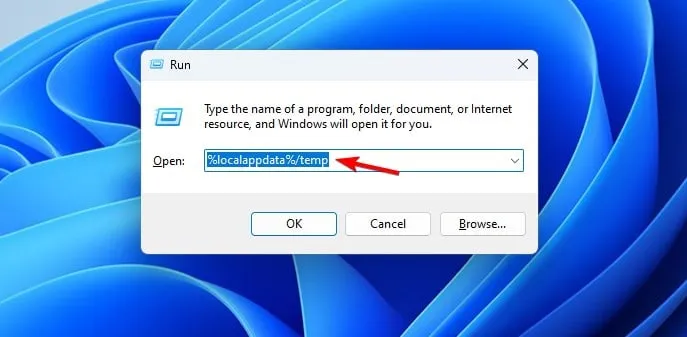
- Wanneer de map Temp wordt geopend, selecteert u alle bestanden.
- Kies de optie Verwijderen .
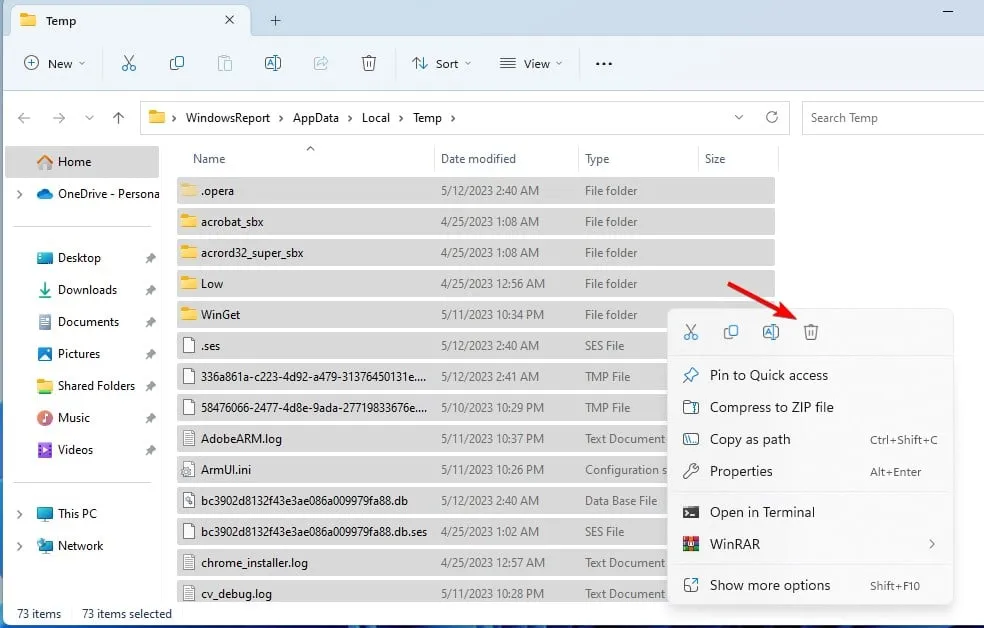
Onthoud dat alleen de map Temp veilig kan worden verwijderd, aangezien deze tijdelijke bestanden bevat. Andere mappen kunnen belangrijke configuratiebestanden bevatten, dus raak ze niet aan terwijl u de AppData-map op Windows 11 opschoont.
2. Gebruik de app Instellingen
- Druk op de Windows toets + I om de app Instellingen te openen. Ga vervolgens naar Opslag .
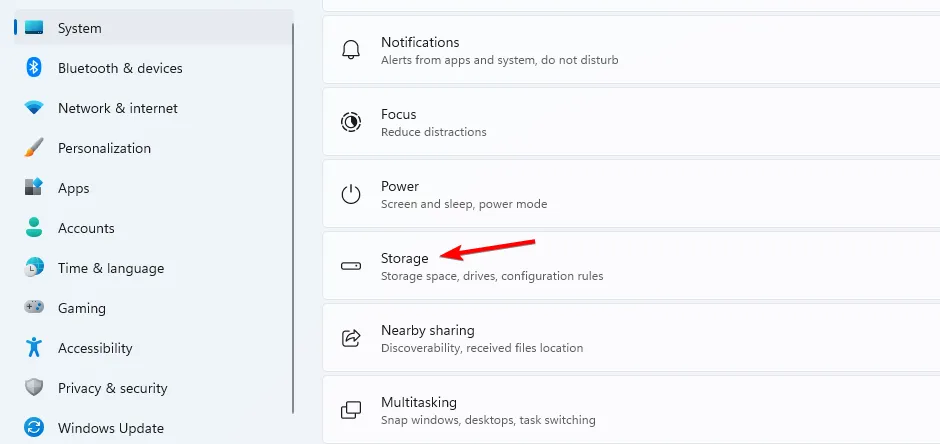
- Selecteer Tijdelijke bestanden in het rechterdeelvenster.
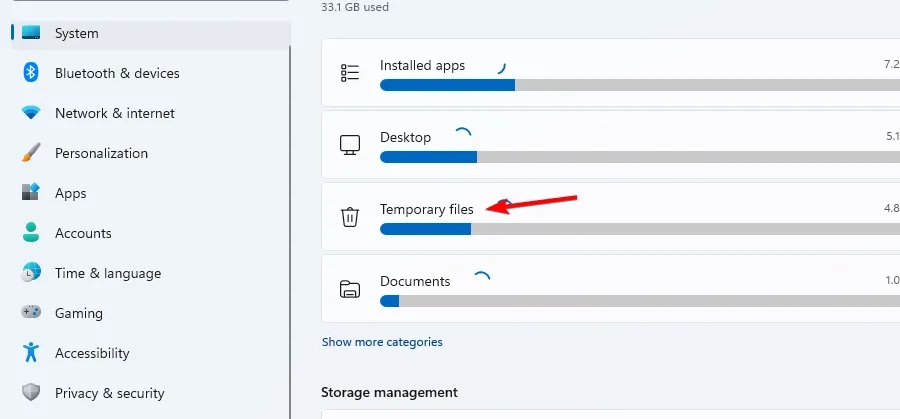
- Zorg ervoor dat Tijdelijke bestanden zijn aangevinkt en klik op Bestanden verwijderen .
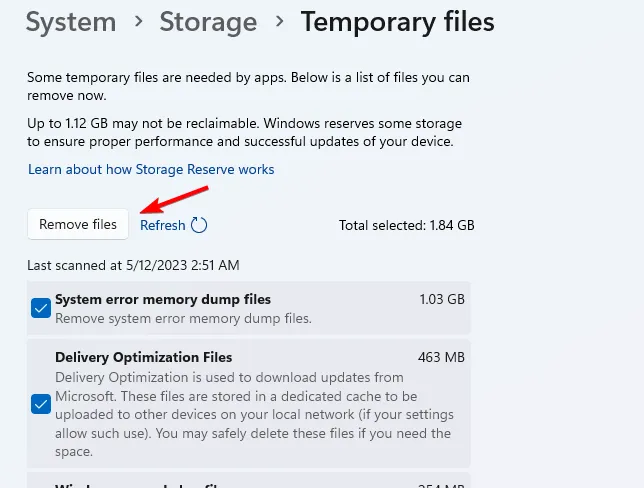
Dit is een vrij eenvoudige, veilige manier om de AppData-map op Windows 11 op te schonen, dus probeer het zeker eens.
3. Gebruik de functie Schijfopruiming
- Open zoeken en voer opruimen in. Selecteer Schijfopruiming in de lijst.
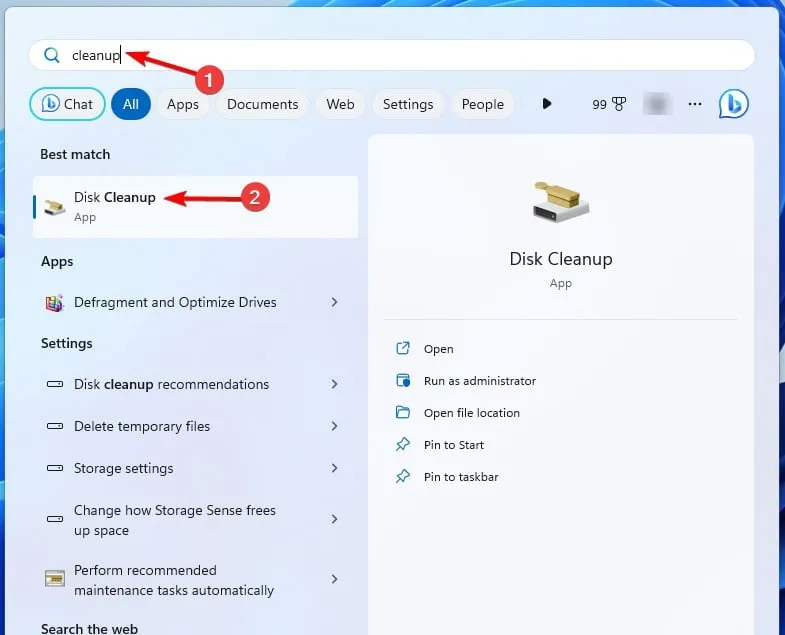
- Wacht tot de scan is voltooid.
- Zorg ervoor dat u Tijdelijke bestanden in de lijst selecteert. Klik vervolgens op OK.
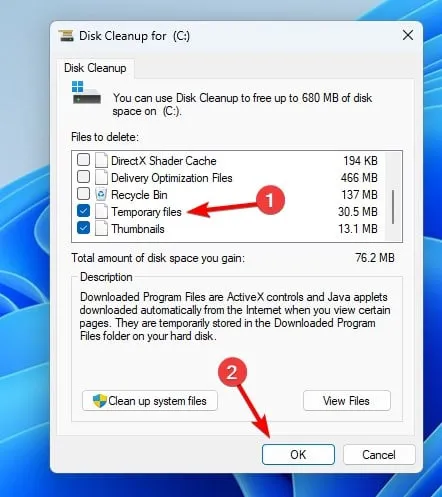
Zoals u kunt zien, is het opschonen van de AppData-map eenvoudiger dan u denkt en kan het met een paar klikken worden gedaan.
Welke methode gebruikt u om de AppData-directory op te schonen? Deel het met ons in de comments hieronder.



Geef een reactie